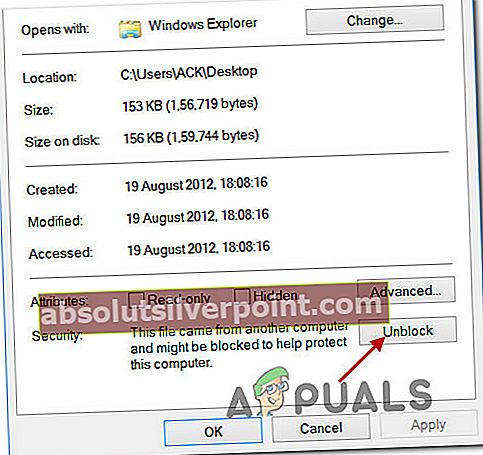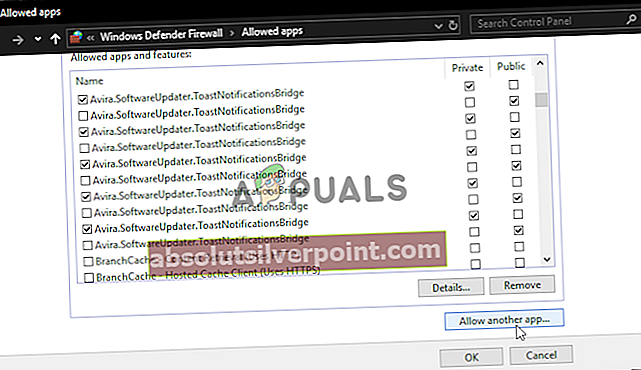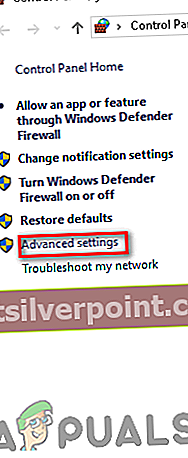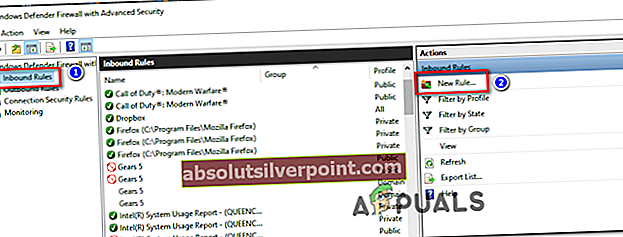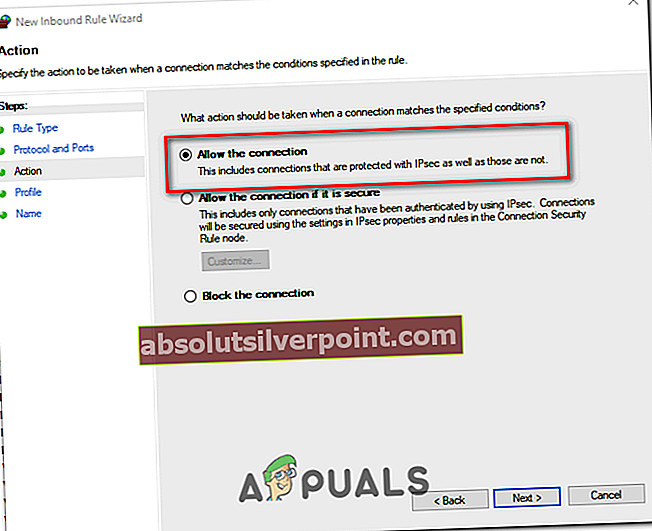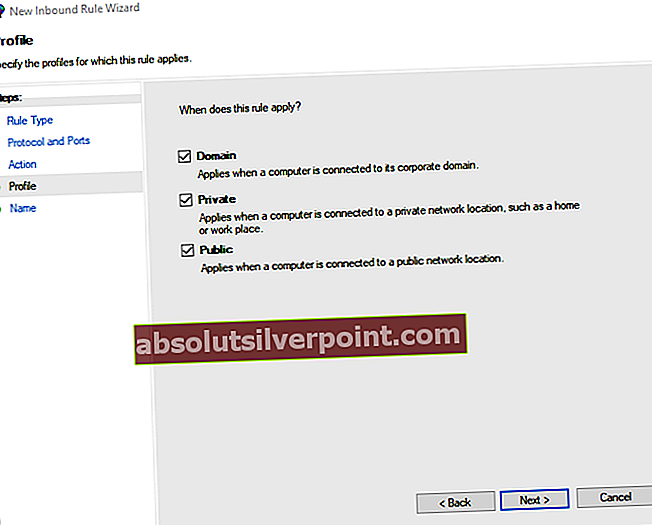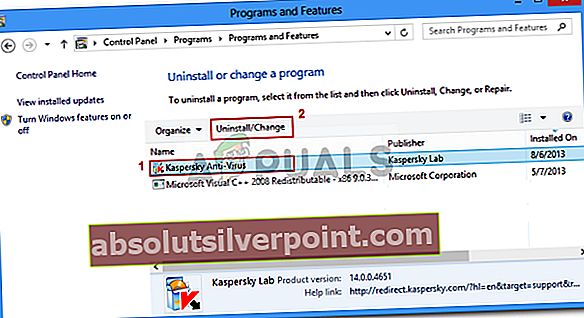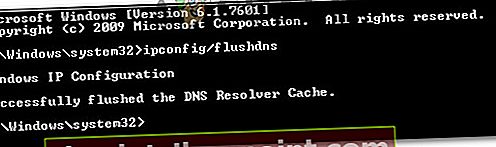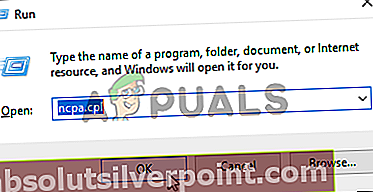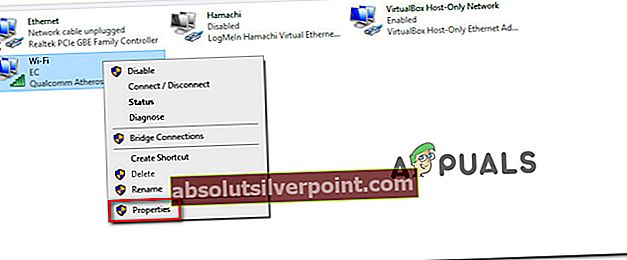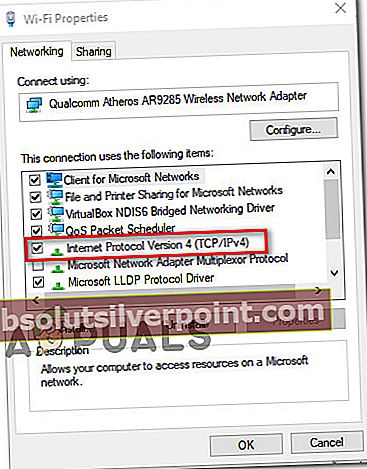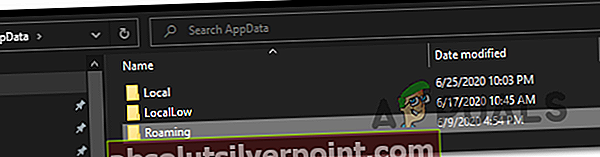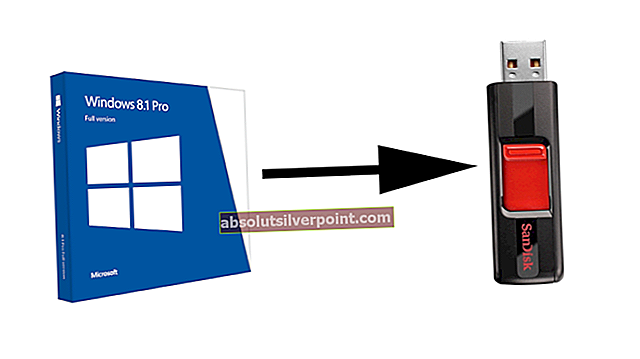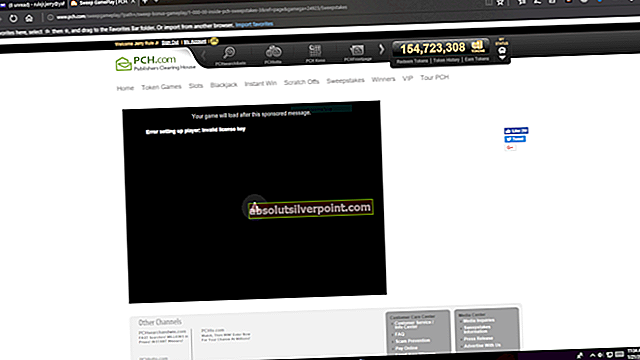Ο 'Εντοπίστηκε σφάλμα σύνδεσης«Το πρόβλημα αντιμετωπίζουν οι χρήστες των Windows κάθε φορά που προσπαθούν να ανοίξουν το Guild Wars launcher σε κανονική ή σε κατάσταση επισκευής. Το πρόβλημα επιβεβαιώνεται ότι εμφανίζεται στα Windows 7, Windows 8.1 και Windows 10.

Αφού διερευνήσει διεξοδικά το ζήτημα, αποδεικνύεται ότι υπάρχουν πολλές διαφορετικές αιτίες που μπορεί να καταλήξουν να προκαλέσουν αυτό το ζήτημα:
- Το πρόγραμμα εγκατάστασης Guild Wars 2 είναι αποκλεισμένο - Εάν κατεβάσατε μια τροποποιημένη έκδοση του Guild Wars 2, οι πιθανότητες είναι το κύριο εκτελέσιμο να αποκλείεται, επομένως τα Windows αρνούνται να της παραχωρήσουν πλήρη δικαιώματα. Εάν δείτε αυτό το σφάλμα κατά την προσπάθεια εγκατάστασης του παιχνιδιού, προχωρήστε βλέποντας εάν το εκτελέσιμο είναι πραγματικά αποκλεισμένο (και εάν είναι, καταργήστε τον αποκλεισμό).
- Οι θύρες 80 και 443 είναι αποκλεισμένες - Αυτό το παιχνίδι βασίζεται κυρίως σε 2 κύριες θύρες για επικοινωνία με τον mega server. Εάν δεν είναι ανοιχτά αυτά τα δύο, μπορείτε να περιμένετε να δείτε αυτό το σφάλμα σε κάθε προσπάθεια ανάκτησης της νεότερης έκδοσης του παιχνιδιού. Σε αυτήν την περίπτωση, μπορείτε να διορθώσετε το πρόβλημα ενεργοποιώντας το UPnP ή προωθώντας τις 2 απαιτούμενες θύρες με μη αυτόματο τρόπο.
- Παρεμβολές τείχους προστασίας - Ωστόσο, αυτές οι ίδιες δύο θύρες (80 και 443) μπορούν πραγματικά να αποκλειστούν από τη λύση του τείχους προστασίας. Εάν αυτό το σενάριο ισχύει, μπορείτε να ορίσετε κανόνες επιτρεπόμενων για αυτές τις 2 θύρες ή να απεγκαταστήσετε την προβληματική σουίτα τρίτων.
- Ασυνέπεια DNS - Όπως έχουν επιβεβαιώσει ορισμένοι επηρεαζόμενοι χρήστες, αυτό το πρόβλημα μπορεί επίσης να διευκολυνθεί από μια ασυνέπεια που προέρχεται από το DNS σας (Domain Name System). Σε αυτήν την περίπτωση, μπορείτε να διορθώσετε το πρόβλημα είτε ξεπλένοντας το τρέχον DNS είτε μεταβαίνοντας στο DNS της Google.
- Κατεστραμμένη κρυφή μνήμη παιχνιδιού - Σε ορισμένες περιπτώσεις, αυτό το πρόβλημα μπορεί επίσης να προκύψει λόγω κάποιου είδους κατεστραμμένων δεδομένων που βρήκαν μέσα στον φάκελο cache του Guild Wars 2. Σε αυτήν την περίπτωση, μπορείτε να πλοηγηθείτε σε αυτόν το φάκελο χρησιμοποιώντας την Εξερεύνηση αρχείων και να διαγράψετε τα περιεχόμενά του για να διορθώσετε το πρόβλημα.
Μέθοδος 1: Κατάργηση αποκλεισμού του προγράμματος εγκατάστασης του Guild Wars 2
Όπως αποδεικνύεται, ενδέχεται να περιμένετε να δείτε αυτό το σφάλμα εάν προσπαθείτε να εγκαταστήσετε μια παλαιότερη έκδοση του Guild Wars 2 που λήφθηκε από μια πηγή τρίτου μέρους (όχι από την επίσημη σελίδα λήψης). Εάν αυτό το σενάριο είναι εφαρμόσιμο, πιθανότατα το πρόβλημα παρουσιάζεται λόγω του γεγονότος ότι το αρχείο εγκατάστασης (Gw2Setup.exe) είναι αποκλεισμένο από προεπιλογή, επομένως η διαδικασία δεν μπορεί να ολοκληρωθεί με επιτυχία.
Ορισμένοι επηρεαζόμενοι χρήστες που αντιμετωπίζουν το ίδιο πρόβλημα επιβεβαίωσαν ότι το πρόβλημα επιλύθηκε αφού μετονόμασαν το αρχείο εγκατάστασης και μετά μπήκαν στο Ιδιότητες μενού και ξεμπλοκάρετε το αρχείο.
Εάν δεν είστε σίγουροι για το πώς να το κάνετε αυτό, ακολουθήστε τις παρακάτω οδηγίες:
- Ανοίξτε την Εξερεύνηση αρχείων και μεταβείτε στην τοποθεσία στην οποία κρατάτε το Gw2Setup.exe.
- Μόλις φτάσετε εκεί, κάντε δεξί κλικ στο εκτελέσιμο, επιλέξτε Μετονομάζω, και ονομάστε το αρχείο Gw2.exe.
- Αφού το αρχείο μετονομαστεί επιτυχώς, κάντε δεξί κλικ στο αρχείο ξανά και, στη συνέχεια, επιλέξτε Ιδιότητες από το μενού περιβάλλοντος.

- Μόλις μπείτε στο Ιδιότητες οθόνη, κάντε κλικ στο Γενικός καρτέλα από το οριζόντιο μενού στην κορυφή.
- Στη συνέχεια, μεταβείτε στο Ασφάλεια ενότητα και, στη συνέχεια, κάντε κλικ στο Ξεβουλώνω κουμπί το ξεμπλοκάρισμα του εκτελέσιμου.
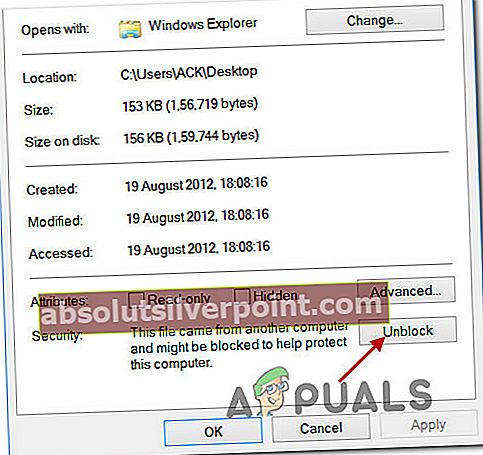
- Κάντε κλικ στο κουμπί Εφαρμογή για να αποθηκεύσετε τις αλλαγές και, στη συνέχεια, ξεκινήστε ξανά το πρόγραμμα εγκατάστασης και δείτε αν μπορείτε να εγκαταστήσετε και να ξεκινήσετε το παιχνίδι χωρίς να συναντήσετε το ίδιο »Εντοπίστηκε σφάλμα σύνδεσης' θέμα.
Σε περίπτωση που το ίδιο πρόβλημα εξακολουθεί να εμφανίζεται, μεταβείτε στην επόμενη πιθανή επιδιόρθωση παρακάτω.
Μέθοδος 2: Προώθηση της θύρας που χρησιμοποιείται από το παιχνίδι
Όπως αποδεικνύεται, ενδέχεται επίσης να αντιμετωπίσετε αυτόν τον κωδικό σφάλματος λόγω του γεγονότος ότι οι θύρες που χρησιμοποιεί η εφαρμογή εκκίνησης παιχνιδιών είναι αποκλεισμένες, επομένως οι επικοινωνίες με τον διακομιστή mega του παιχνιδιού διακόπτονται.
Εάν αυτό το σενάριο ισχύει, υπάρχει μεγάλη πιθανότητα το πρόβλημα να παρουσιαστεί σε επίπεδο δικτύου - ο δρομολογητής σας πιθανότατα δεν το επιτρέπει θύρα πελάτη 80 και γθύρα lient 443 για επικοινωνία με τον διακομιστή Guild Wars 2.
Σε αυτήν την περίπτωση, μπορείτε να επιλύσετε το πρόβλημα με δύο διαφορετικούς τρόπους:
A. Εάν χρησιμοποιείτε νεότερο δρομολογητή, θα πρέπει να μπορείτε να επιλύσετε αυτόματα το πρόβλημα μεταβαίνοντας στις ρυθμίσεις του δρομολογητή σας και ενεργοποίηση Universal Plug and Play (UPnP). Αυτό θα διασφαλίσει ότι ο δρομολογητής σας επιτρέπεται να ανοίγει αυτόματα τις απαιτούμενες θύρες για παιχνίδια και άλλες εφαρμογές που θα το απαιτούν.
B. Εάν ο δρομολογητής σας δεν υποστηρίζει UPnP, θα πρέπει να προωθήσετε αυτόματα τις θύρες μέσω του μενού προώθησης θύρας στις ρυθμίσεις του δρομολογητή σας. Σε αυτήν την περίπτωση, ακολουθήστε τις παρακάτω οδηγίες για βήμα προς βήμα οδηγίες σχετικά με την προώθηση των θυρών 80 και 443:
- Ανοίξτε το προεπιλεγμένο πρόγραμμα περιήγησής σας και πληκτρολογήστε μία από τις ακόλουθες γενικές διευθύνσεις IP απευθείας στη γραμμή πλοήγησης και πατήστε Εισαγω για πρόσβαση στις ρυθμίσεις του δρομολογητή σας:
192.168.0.1 192.168.1.1
Σημείωση: Μία από αυτές τις γενικές διευθύνσεις IP θα σας επιτρέψει να μεταβείτε στην οθόνη σύνδεσης του δρομολογητή σας. Σε περίπτωση που έχετε προηγουμένως τροποποιήσει τη διεύθυνση σε προσαρμοσμένη, θα πρέπει να το κάνετε βρείτε τη διεύθυνση IP του δρομολογητή σας.
- Μόλις φτάσετε στην αρχική οθόνη σύνδεσης, πληκτρολογήστε τα προσαρμοσμένα διαπιστευτήρια σύνδεσης εάν τα έχετε ορίσει προηγουμένως. Σε περίπτωση που είναι η πρώτη φορά που επισκέπτεστε αυτήν τη σελίδα, δοκιμάστε τα προεπιλεγμένα διαπιστευτήρια - διαχειριστής ως χρήστης και 1234 ως κωδικός πρόσβασης.

Σημείωση: Εάν αυτά τα γενικά διαπιστευτήρια δεν λειτουργούν, αναζητήστε στο διαδίκτυο τα αντίστοιχα που αντιστοιχούν στο μοντέλο του δρομολογητή σας.
- Μόλις συνδεθείτε με επιτυχία στις ρυθμίσεις του δρομολογητή σας, μεταβείτε στο Προχωρημένος μενού και, στη συνέχεια, αναζητήστε μια επιλογή που ονομάζεται Προώθηση NAT ή Προώθηση θύρας.

Σημείωση: Τα ακριβή ονόματα και τοποθεσίες αυτών των μενού θα διαφέρουν ανάλογα με τον κατασκευαστή του δρομολογητή σας.
- Στη συνέχεια, αναζητήστε μια επιλογή που σας επιτρέπει να ανοίξετε τις θύρες με μη αυτόματο τρόπο και, στη συνέχεια, βεβαιωθείτε ότι και οι δύο θύρες πελατών 80 και θύρα πελάτη 443 ανοίγονται με επιτυχία πριν από την αποθήκευση των τροποποιήσεων.
- Αφού αποθηκεύσετε τις τροποποιήσεις, επανεκκινήστε το δρομολογητή και τον υπολογιστή που χρησιμοποιείτε για να παίξετε το Guild Wars 2 και δείτε εάν το πρόβλημα έχει πλέον επιλυθεί.
Σε περίπτωση που οι 2 θύρες είναι ήδη ανοιχτές ή το UPnP είναι ενεργοποιημένο, μεταβείτε στην επόμενη πιθανή επιδιόρθωση παρακάτω.
Μέθοδος 3: Εκτελέσιμο παιχνίδι στη λίστα επιτρεπόμενων στο Τείχος προστασίας (εάν υπάρχει)
Εάν έχετε προηγουμένως βεβαιωθεί ότι ο δρομολογητής σας δεν αποκλείει ενεργά τις θύρες που χρησιμοποιεί το Guild Wars 2, ο επόμενος πιθανός λογικός ένοχος είναι το τείχος προστασίας. Ανάλογα με την έκδοση του παιχνιδιού και αν εκτελείτε ένα τροποποιημένο εκτελέσιμο ή όχι, το τείχος προστασίας ενδέχεται να εντοπίσει ύποπτη δραστηριότητα και να αποκλείσει τις δύο ζωτικές θύρες που χρησιμοποιεί το Guild Wars 2 - θύρα 80 και θύρα 443.
Φυσικά, εάν χρησιμοποιείτε τείχος προστασίας τρίτου μέρους, τα βήματα για να το κάνετε είναι ειδικά για κάθε πρόγραμμα. Σε αυτήν την περίπτωση, αναζητήστε στο διαδίκτυο συγκεκριμένες οδηγίες.
Από την άλλη πλευρά, εάν χρησιμοποιείτε την εγγενή σουίτα ακριβείας (Windows Defender + Windows Firewall), θα μπορείτε να επιλύσετε το πρόβλημα μεταβαίνοντας στο μενού ρυθμίσεων του τείχους προστασίας των Windows και στη λίστα επιτρεπόμενων του παιχνιδιού μαζί με τις δύο θύρες που είναι ενεργά χρησιμοποιώντας.
Για να το κάνετε αυτό, ακολουθήστε τις παρακάτω οδηγίες:
- Τύπος Πλήκτρο Windows + R για να ανοίξετε ένα Τρέξιμο κουτί διαλόγου. Στη συνέχεια, πληκτρολογήστε «Έλεγχος firewall.cpl» και πατήστε Εισαγω για να ανοίξετε το τείχος προστασίας των Windows παρέμβαση.

- Μόλις μπείτε στο κύριο μενού του Windows Defender Firewall, χρησιμοποιήστε το μενού στα αριστερά για να κάνετε κλικΕπιτρέψτε μια εφαρμογή ή μια λειτουργία μέσω του τείχους προστασίας του Windows Defender.

- Στη συνέχεια, μόλις μπείτε στο μενού εφαρμογών, κάντε κλικ στο Αλλαξε ρυθμίσεις κουμπί και, στη συνέχεια, κάντε κλικ Ναί στο Ελεγχος λογαριασμού χρήστη προτροπή.

- Μόλις η λίστα γίνει επεξεργάσιμη, πηγαίνετε κάτω και κάντε κλικ στο Επιτρέψτε μια άλλη εφαρμογήκαι μετά κάντε κλικ στο Πρόγραμμα περιήγησης και πλοηγηθείτε στην τοποθεσία του Guild Wars 2 εκτελέσιμο.
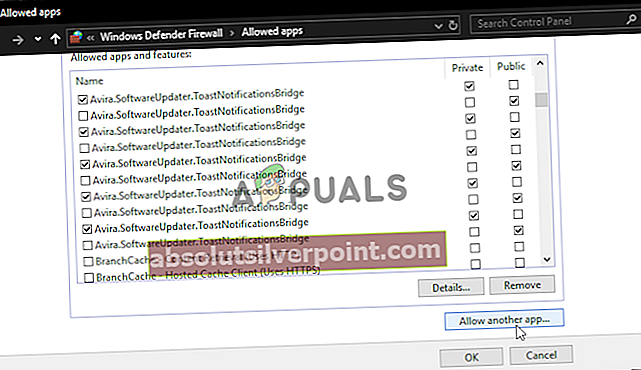
- Αφού επιτύχετε τελικά να προσθέσετε το κύριο Guild Wars 2 εκτελέσιμο στη λίστα του Επιτρεπόμενες εφαρμογές, βεβαιωθείτε ότι τα πλαίσια ελέγχου για Ιδιωτικός και Δημόσιο ελέγχονται και οι δύο πριν κάνετε κλικ Εντάξει για να αποθηκεύσετε την αλλαγή.
- Στη συνέχεια, κλείστε όλα τα παράθυρα και ακολουθήστε ξανά το βήμα 1 για να επιστρέψετε στο αρχικό μενού τείχους προστασίας. Αλλά αυτή τη φορά, κάντε κλικ στο Προηγμένες ρυθμίσεις από το μενού στα αριστερά. Όταν δείτε το UAC (Έλεγχος λογαριασμού χρήστη) προτροπή, κάντε κλικ Ναί για να παραχωρήσετε πρόσβαση διαχειριστή.
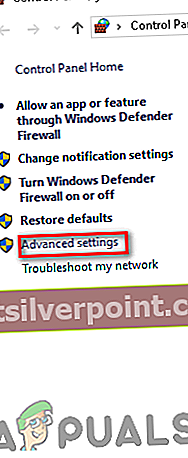
- Μόλις μπείτε τελικά στις προηγμένες ρυθμίσεις του τείχους προστασίας, κάντε κλικ στο Εισερχόμενοι κανόνες από το μενού στα αριστερά και, στη συνέχεια, κάντε κλικ στο Νέος κανόνας.
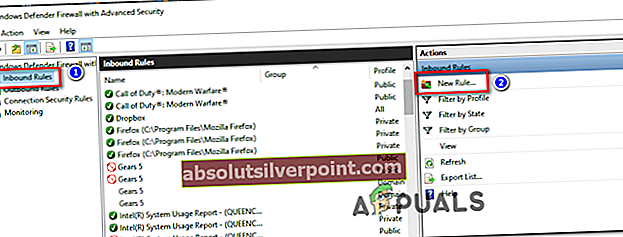
- μεσα στην Νέος εισερχόμενος κανόνας Οδηγός, επιλέξτε Λιμάνι όταν σας ζητηθεί να επιλέξετε το Τύπος κανόνακαι μετά κάντε κλικ Επόμενο Άλλη μια φορά.
- Στη συνέχεια, επιλέξτε TCPκαι μετά επιλέξτε Συγκεκριμένα τοπικά λιμάνιαεναλλαγή και επικόλληση των ακόλουθων θυρών πριν κάνετε κλικ Επόμενο Άλλη μια φορά:
80 443
- Στη συνέχεια, θα πρέπει να προσγειωθεί απευθείας στο Προτροπή δράσης. Μόλις μπείτε μέσα, κάντε κλικ στοΕπιτρέψτε τη σύνδεσηκαι κάντε κλικ στο επόμενο.
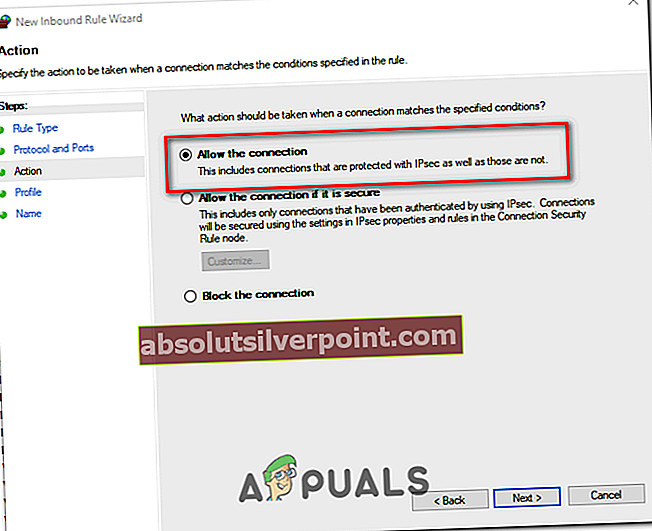
- Στο Προφίλ βήμα, επιλέξτε τα πλαίσια που σχετίζονται με Τομέας, Ιδιωτικός και Δημόσιο πριν κάνετε κλικ στο Επόμενο Άλλη μια φορά.
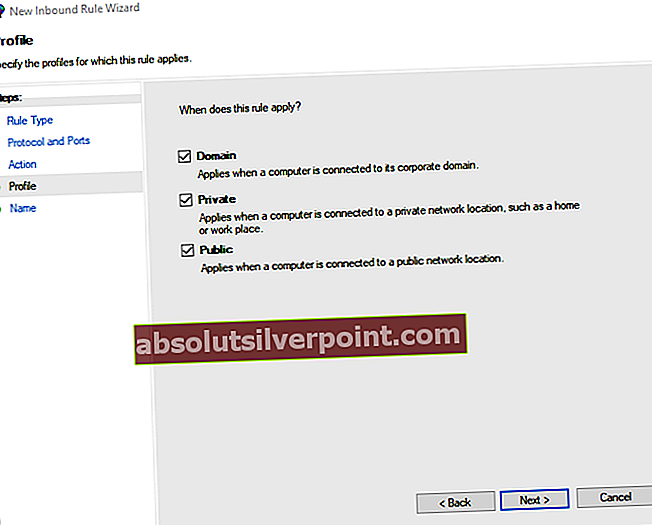
- Ορίστε ένα νέο όνομα για τον κανόνα που μόλις δημιουργήσατε και, στη συνέχεια, κάντε κλικ στο Φινίρισμα για να αποθηκεύσετε τις αλλαγές.
- Επανεκκινήστε τον υπολογιστή σας και, στη συνέχεια, δείτε εάν το πρόβλημα επιλύθηκε κατά την επόμενη εκκίνηση του υπολογιστή.
Σε περίπτωση που αυτό το σενάριο ισχύει ή χρησιμοποιείτε τείχος προστασίας τρίτου μέρους, μεταβείτε στην επόμενη πιθανή επιδιόρθωση παρακάτω.
Μέθοδος 4: Απεγκατάσταση του τείχους προστασίας (εάν υπάρχει)
Σε περίπτωση που χρησιμοποιείτε μια σουίτα τρίτου μέρους και δεν επιτρέπεται η επιλογή λευκών στη λίστα των λιμένων και του εκτελέσιμου παιχνιδιού, η καλύτερη πορεία δράσης είναι η προσωρινή απεγκατάσταση της σουίτας τρίτου μέρους και να δείτε εάν σταματά το πρόβλημα με το Guild Wars 2.
Λάβετε υπόψη ότι η απενεργοποίηση της προστασίας σε πραγματικό χρόνο δεν είναι αρκετή, καθώς οι ίδιοι κανόνες ασφαλείας θα παραμείνουν σταθεροί ακόμη και αν η σουίτα ασφαλείας είναι απενεργοποιημένη. Αρκετοί επηρεαζόμενοι χρήστες επιβεβαίωσαν ότι το «Εντοπίστηκε σφάλμα σύνδεσηςΤο πρόβλημα σταμάτησε να εμφανίζεται μετά την απεγκατάσταση του τείχους προστασίας τρίτου μέρους.
Εάν αυτό το σενάριο φαίνεται ότι θα μπορούσε να εφαρμοστεί, ακολουθήστε τις παρακάτω οδηγίες:
- Ανοίξτε ένα Τρέξιμο πλαίσιο διαλόγου πατώντας Πλήκτρο Windows + R. Στη συνέχεια, πληκτρολογήστε «Appwiz.cpl» μέσα στο πλαίσιο κειμένου και πατήστε Εισαγω για να ανοίξετε το Προγράμματα και αρχεία μενού.

- μεσα στην Προγράμματα και χαρακτηριστικά μενού, μετακινηθείτε προς τα κάτω στη λίστα των εγκατεστημένων εφαρμογών και εντοπίστε το τείχος προστασίας τρίτου μέρους που προσπαθείτε να απεγκαταστήσετε. Μόλις το δείτε, κάντε δεξί κλικ πάνω του και επιλέξτε Κατάργηση εγκατάστασης από το μενού περιβάλλοντος που εμφανίστηκε πρόσφατα.
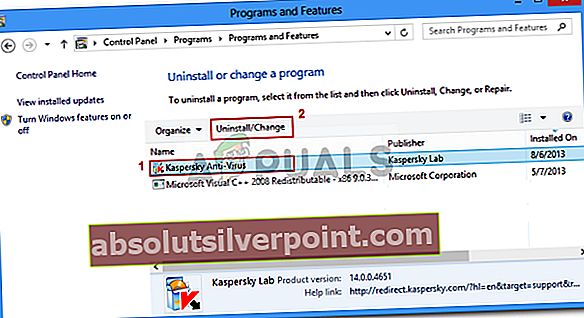
- Στην οθόνη κατάργησης εγκατάστασης, ακολουθήστε τις οδηγίες για να ολοκληρώσετε τη διαδικασία και, στη συνέχεια, κάντε επανεκκίνηση του υπολογιστή σας.
- Μόλις ολοκληρωθεί η επόμενη εκκίνηση, ξεκινήστε ξανά το Guild Wars 2 και δείτε αν εξακολουθείτε να βλέπετε το "Εντοπίστηκε σφάλμα σύνδεσης«Όποτε προσπαθείτε να μεταβείτε στο κύριο μενού.
Εάν το ίδιο πρόβλημα παραμένει, μεταβείτε στην επόμενη πιθανή επιδιόρθωση παρακάτω.
Μέθοδος 5: Flush DNS
Όπως αποδεικνύεται, μια άλλη αρκετά κοινή περίπτωση που θα προκαλέσει αυτό το πρόβλημα είναι το DNS (Σύστημα ονομάτων τομέα) ασυνέπεια που τελικά επηρεάζει τις επικοινωνίες μεταξύ της έκδοσης πελάτη του παιχνιδιού που είναι εγκατεστημένη στον υπολογιστή σας και του διακομιστή του παιχνιδιού.
Εάν πιστεύετε ότι αυτό το συγκεκριμένο σενάριο μπορεί να εφαρμοστεί, θα πρέπει να επιχειρήσετε να χρησιμοποιήσετε μια αυξημένη γραμμή εντολών για να εκκαθαρίσετε την τρέχουσα προσωρινή μνήμη DNS. Κάντε αυτό και δείτε εάν αυτό καταλήγει να διορθώνει το Εντοπίστηκε σφάλμα σύνδεσης προτροπή - αρκετοί επηρεαζόμενοι χρήστες επιβεβαίωσαν ότι αυτό επέτρεψε τελικά να διορθωθεί αυτό το πρόβλημα.
Να τι πρέπει να κάνετε για να επαναφέρετε το Προσωρινή μνήμη DNS:
- Τύπος Πλήκτρο Windows +Ρ για να ανοίξετε ένα Τρέξιμο κουτί διαλόγου. Στη συνέχεια, πληκτρολογήστε «Cmd» μέσα στο πλαίσιο κειμένου και πατήστε Ctrl + Shift + Enter για να ανοίξετε μια αυξημένη γραμμή εντολών. Όταν σας ζητηθεί από το UAC (Έλεγχος λογαριασμού χρήστη), Κάντε κλικ Ναί να παραχωρήσουν διοικητικά προνόμια.

- Μόλις μπείτε μέσα στην αυξημένη γραμμή εντολών CMD, πληκτρολογήστε την ακόλουθη εντολή και πατήστε Εισαγω για να ξεπλύνετε το δικό σας DNS κρύπτη:
ipconfig / flushdns
Σημείωση: Αυτή η λειτουργία ουσιαστικά θα καταργήσει όλες τις πληροφορίες που είναι αποθηκευμένες αυτήν τη στιγμή στην προσωρινή μνήμη DNS, αναγκάζοντας τον δρομολογητή σας να εκχωρήσει νέες πληροφορίες DNS.
- Μόλις λάβετε το μήνυμα επιβεβαίωσης, κλείστε τη γραμμή εντολών με αναβαθμισμένα δικαιώματα και επαναλάβετε την ενέργεια που προκαλούσε προηγουμένως το σφάλμα εκκίνησης στο Guild Wars 2.
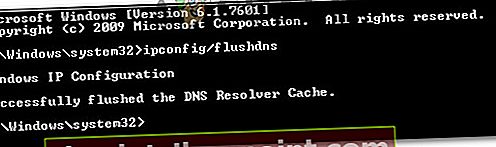
Σε περίπτωση που το ίδιο μήνυμα σφάλματος σύνδεσης εξακολουθεί να εμφανίζεται σε κάθε προσπάθεια εκκίνησης του παιχνιδιού, μεταβείτε στην επόμενη πιθανή επιδιόρθωση παρακάτω.
Μέθοδος 6: Μετεγκατάσταση στο DNS της Google
Όπως αποδεικνύεται, το "Εντοπίστηκε σφάλμα σύνδεσης" στο Guild Wars 2 μπορεί επίσης να είναι το σύμπτωμα ενός υποκείμενου ζητήματος με το DNS (Συστήματα ονομάτων τομέα) που χρησιμοποιείτε τη διαμόρφωση δικτύου αυτήν τη στιγμή. Αρκετοί επηρεαζόμενοι χρήστες επιβεβαίωσαν ότι κατάφεραν να επιδιορθώσουν το πρόβλημα μεταφέροντας το προεπιλεγμένο DNS τους στο αντίστοιχο Google.
Εάν θέλετε να εφαρμόσετε τον ίδιο τύπο επιδιόρθωσης, ακολουθήστε τις παρακάτω οδηγίες για να μεταφέρετε το προεπιλεγμένο DNS σας στα ισοδύναμα της Google:
- Ανοίξτε ένα Τρέξιμο πλαίσιο διαλόγου πατώντας Πλήκτρο Windows + R. Στη συνέχεια, πληκτρολογήστε «Ncpa.cpl» και πατήστε Εισαγω για να ανοίξετε το Δικτυακές συνδέσεις παράθυρο.
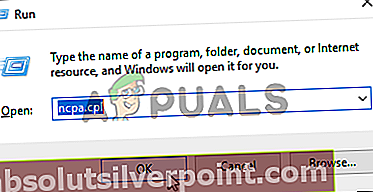
- Αφού η προηγούμενη εντολή σας μεταφέρει απευθείας στο Δικτυακές συνδέσεις παράθυρο, κάντε δεξί κλικ στο Wi-Fi (ασύρματη σύνδεση δικτύου) και επιλέξτε Ιδιότητες εάν χρησιμοποιείτε ασύρματη σύνδεση. Σε περίπτωση που χρησιμοποιείτε ενσύρματη σύνδεση, κάντε δεξί κλικ στο Ethernet (σύνδεση τοπικής περιοχής) αντι αυτου.
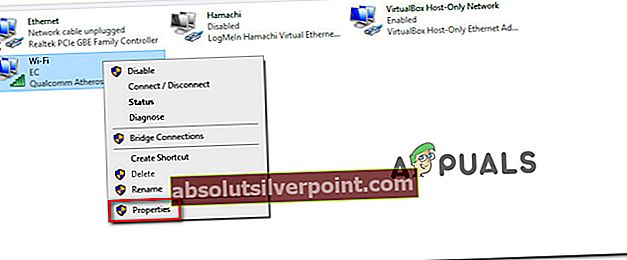
- Μόλις μπείτε στο ειδικό Ethernet ή Wi-Fi μενού, μεταβείτε στο Δικτύωση αυτί.
- Μέσα στην καρτέλα Δικτύωση, μεταβείτε στοΑυτή η σύνδεση χρησιμοποιεί τα ακόλουθα στοιχείαενότητα, επιλέξτε τοInternet Protocol Version 4 (TCP / IPv4) και μετά κάντε κλικ στο Ιδιότητες μενού.
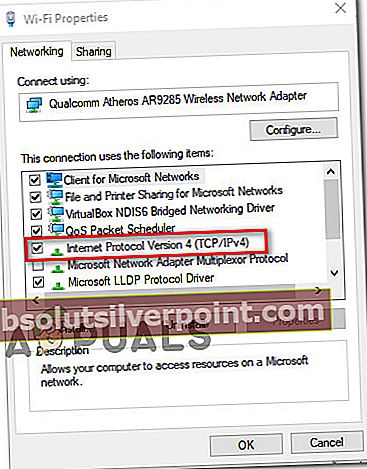
- Στο επόμενο μενού, μεταβείτε στην καρτέλα Γενικά και, στη συνέχεια, επιλέξτε το πλαίσιο που σχετίζεται μεΧρησιμοποιήστε την ακόλουθη διεύθυνση διακομιστή DNS.
- Μόλις τα πλαίσια DNS γίνουν διαθέσιμα, συμπληρώστε το Προτιμώμενο DNSυπηρέτης και Εναλλακτικός διακομιστής DNSμε τις ακόλουθες τιμές:
8.8.8.8 8.8.4.4
- Μόλις καταφέρετε να τροποποιήσετε τις ρυθμίσεις για TCP / IPv4, κάντε το ίδιο πράγμα για TCP / IPv6 με πρόσβαση στο Έκδοση 6 του Πρωτοκόλλου Διαδικτύου μενού και ρύθμιση των δύο τιμών (Προτιμώμενος διακομιστής DNS και Εναλλακτικός διακομιστής DNS) προς την:
2001:4860:4860::8888 2001:4860:4860::8844
- Κάντε κλικ Ισχύουν για να αποθηκεύσετε τις αλλαγές. Αφού το κάνετε αυτό, πραγματοποιήσατε με επιτυχία τη μετάβαση στο DNS της Google.
- Επανεκκινήστε τον υπολογιστή σας και, στη συνέχεια, επιχειρήστε να ξεκινήσετε ξανά το Guild Wars 2 και δείτε αν το πρόβλημα έχει επιλυθεί.
Σε περίπτωση που το ίδιο πρόβλημα εξακολουθεί να εμφανίζεται, μεταβείτε στην επόμενη πιθανή επιδιόρθωση παρακάτω.
Μέθοδος 7: Διαγραφή του φακέλου Περιαγωγής του Guild Wars 2
Εάν καμία από τις παραπάνω πιθανές επιδιορθώσεις δεν λειτούργησε για εσάς, υπάρχει μεγάλη πιθανότητα να αντιμετωπίζετε κάποιο είδος ζητήματος διαφθοράς που διευκολύνεται από κάποιο προσωρινό αρχείο.
Σύμφωνα με άλλους χρήστες που προηγουμένως αντιμετώπιζαν το ίδιο «Εντοπίστηκε σφάλμα σύνδεσης«, Μπορεί να μπορείτε να επιλύσετε αυτό το πρόβλημα μεταβαίνοντας στον προσωρινό φάκελο που διατηρεί το Guild Wards 2 (βρίσκεται από προεπιλογή στο \ AppData \ Περιαγωγή) και εκκαθάριση του περιεχομένου του.
Εάν δεν είστε σίγουροι για το πώς να το κάνετε αυτό, ακολουθήστε τις παρακάτω οδηγίες:
- Τύπος Πλήκτρο Windows + R για να ανοίξετε ένα Τρέξιμο κουτί διαλόγου. Στη συνέχεια, πληκτρολογήστε '%ΔΕΔΟΜΕΝΑ ΕΦΑΡΜΟΓΗΣ%' μέσα στο πλαίσιο κειμένου και, στη συνέχεια, πατήστε Εισαγω για να ανοίξετε το Δεδομένα εφαρμογής φάκελος (αυτός ο φάκελος είναι κρυμμένος από προεπιλογή).

- μεσα στην Δεδομένα εφαρμογής φάκελο, κάντε διπλό κλικ στο Περιαγωγή φάκελο και μετά αναζητήστε το φάκελο Guild Wars 2 και ανοίξτε τον.
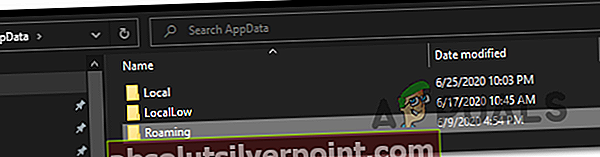
- Μόλις μπείτε στο φάκελο Guild Wars 2, πατήστε Ctrl + A για να επιλέξετε τα πάντα και, στη συνέχεια, κάντε δεξί κλικ σε ένα επιλεγμένο στοιχείο και επιλέξτε να διαγράψετε για να διαγράψετε τον προσωρινό φάκελο.
Σημείωση: Λάβετε υπόψη ότι αυτή η λειτουργία θα καταργήσει τυχόν προσαρμοσμένες ρυθμίσεις που είχατε δημιουργήσει προηγουμένως για το Guild Wars 2.
- Ξεκινήστε ξανά το παιχνίδι και δείτε αν το πρόβλημα έχει πλέον επιλυθεί.
Σε περίπτωση που εξακολουθείτε να αντιμετωπίζετε το ίδιο μήνυμα σφάλματος, μεταβείτε στην επόμενη πιθανή επιδιόρθωση παρακάτω.
Ετικέτες guild wars 2